192.168.1.1 路由器设置方法
更新日期:2023-10-15 20:30:09
来源:投稿
手机扫码继续观看

192.168.1.1路由器设置是怎样的呢?192.168.1.1 路由器设置需要注意什么呢?现在小编就来跟大家介绍下这个192.168.1.1路由器设置。
很多用户在购买路由器之后不知怎么设置。而这个路由器网关地址大家是可以在路由器后面看到的,一般都是192.168.1.1。要设置路由器,那么就必须能打开196.168.1.1,如果你的电脑打不开192.168.1.1。
192.168.1.1 路由器设置
1、大家首先在浏览器地址栏输入192.168.1.1,接着会有提示用户名和密码提示界面出现,大家输入下用户名和密码。这个一般默认帐户名和密码都是admin的,或者可以在路由器背面查看到。
进入之后,点击“设置向导”。

2、接着点击下一步则会进入上网方式选择,大家可以根据自己实际情况进行设置或者使用推荐的。

3、再接下来是需要输入的是运营商提供的宽带用户名和密码。输入之后点击下一步。

4、这里小编使用的是无线路由器,因此有wifi的设置。进入无线设置之后,这里面的SSID就是表示wifi名,而PSK密码就是代表wifi密码。设置好之后再点击下一步。
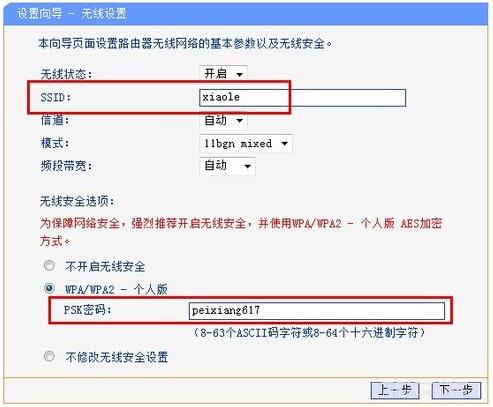
5、以上设置完成后,则是会提示大家重启路由器使设置生效。点击完成选项重启路由器则192.168.1.1路由器设置就可以了。
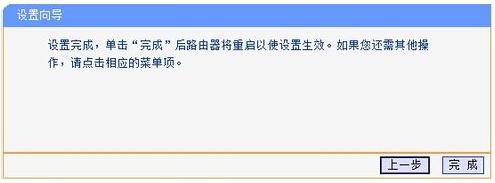
这就是关于192.168.1.1路由器设置。
该文章是否有帮助到您?
常见问题
- monterey12.1正式版无法检测更新详情0次
- zui13更新计划详细介绍0次
- 优麒麟u盘安装详细教程0次
- 优麒麟和银河麒麟区别详细介绍0次
- monterey屏幕镜像使用教程0次
- monterey关闭sip教程0次
- 优麒麟操作系统详细评测0次
- monterey支持多设备互动吗详情0次
- 优麒麟中文设置教程0次
- monterey和bigsur区别详细介绍0次
系统下载排行
周
月
其他人正在下载
更多
安卓下载
更多
手机上观看
![]() 扫码手机上观看
扫码手机上观看
下一个:
U盘重装视频












